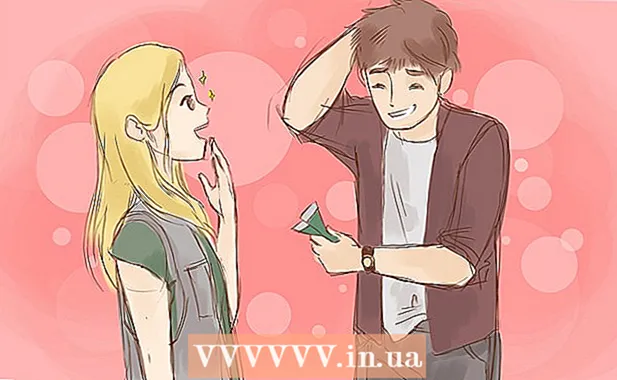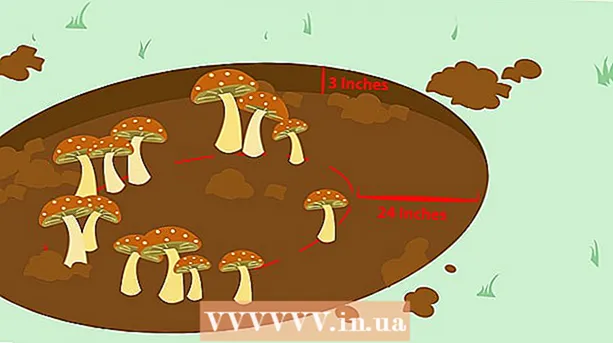Autor:
Christy White
Data E Krijimit:
7 Mund 2021
Datën E Azhurnimit:
23 Qershor 2024
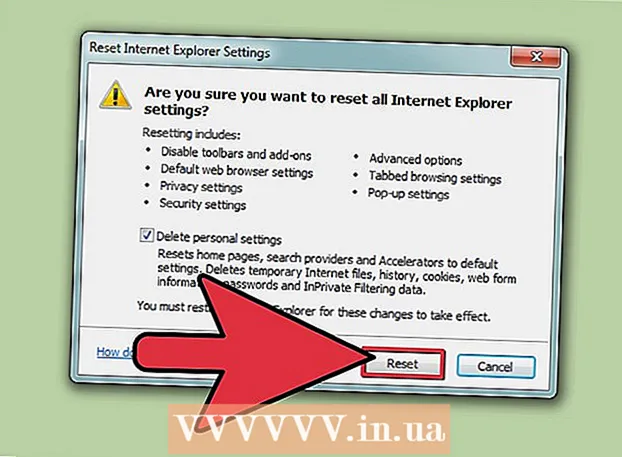
Përmbajtje
- Të shkelësh
- Metoda 1 nga 4: Hiqni VisualBee nga kompjuteri juaj
- Metoda 2 e 4: Hiqni VisualBee nga Google Chrome
- Metoda 3 nga 4: Hiqni VisualBee nga Firefox
- Metoda 4 e 4: Hiqni VisualBee nga Internet Explorer
- Këshilla
VisualBee është një shtesë për Microsoft PowerPoint. Shpesh promovohet në shkarkime falas dhe pasi ta keni në kompjuterin tuaj, ajo instalon një shirit veglash në shfletuesit tuaj, siç janë Firefox dhe Chrome, dhe e bën faqen tuaj në internet të VisualBee. Për ta zhbërë këtë do të duhet të fshini VisualBee nga kompjuteri juaj dhe shfletuesit e internetit.
Të shkelësh
Metoda 1 nga 4: Hiqni VisualBee nga kompjuteri juaj
 Hapni panelin e kontrollit. Nëse nuk dini si të shkoni në panelin e kontrollit, gjithashtu mund ta hapni direkt.Për ta bërë këtë, shtypni Fito+R. nga desktopi për të hapur kutinë e dialogut të ekzekutuar dhe shtypni appwiz.cpl dhe shtypni ↵ Hyni.
Hapni panelin e kontrollit. Nëse nuk dini si të shkoni në panelin e kontrollit, gjithashtu mund ta hapni direkt.Për ta bërë këtë, shtypni Fito+R. nga desktopi për të hapur kutinë e dialogut të ekzekutuar dhe shtypni appwiz.cpl dhe shtypni ↵ Hyni.  Gjeni dhe fshini VisualBee për Microsoft PowerPoint. Nëse nuk mund ta gjeni VisualBee në listën e programeve, klikoni në emrin e kolonës për të renditur programet tuaja në mënyrë alfabetike ose shkruani VisualBee në fushën e kërkimit. Klikoni me të djathtën në VisualBee dhe zgjidhni heq për të hequr programin nga kompjuteri juaj.
Gjeni dhe fshini VisualBee për Microsoft PowerPoint. Nëse nuk mund ta gjeni VisualBee në listën e programeve, klikoni në emrin e kolonës për të renditur programet tuaja në mënyrë alfabetike ose shkruani VisualBee në fushën e kërkimit. Klikoni me të djathtën në VisualBee dhe zgjidhni heq për të hequr programin nga kompjuteri juaj.
Metoda 2 e 4: Hiqni VisualBee nga Google Chrome
 Hapni Google Chrome dhe shkoni te Settings. Lloji kromi: // cilësimet në shiritin e adresës dhe shtypni ↵ Hyni.
Hapni Google Chrome dhe shkoni te Settings. Lloji kromi: // cilësimet në shiritin e adresës dhe shtypni ↵ Hyni.  Rikthe faqen tënde kryesore. Nën "Gjatë fillimit", zgjidhni "Hap faqen e Re Tab" ose rivendosni cilësimin e mëparshëm.
Rikthe faqen tënde kryesore. Nën "Gjatë fillimit", zgjidhni "Hap faqen e Re Tab" ose rivendosni cilësimin e mëparshëm.  Rikthe faqen tënde kryesore. Nën "Pamja" kontrolloni "Shfaq butonin Home", pastaj "Change".
Rikthe faqen tënde kryesore. Nën "Pamja" kontrolloni "Shfaq butonin Home", pastaj "Change".  Zgjidhni "Përdorni faqen New Tab" ose rivendosni faqen tuaj të mëparshme. Klikoni OK kur të keni mbaruar. Kontrolloni "Shfaq butonin Home" nëse preferoni të mos shfaqet butoni Home.
Zgjidhni "Përdorni faqen New Tab" ose rivendosni faqen tuaj të mëparshme. Klikoni OK kur të keni mbaruar. Kontrolloni "Shfaq butonin Home" nëse preferoni të mos shfaqet butoni Home.  Rivendosni cilësimet e kërkimit tuaj. Nën "Kërko", kliko Menaxho motorët e kërkimit. Rri pezull mbi motorin tënd të preferuar të kërkimit dhe kliko mbi Bëj parazgjedhjen. Mund të rri pezull mbi motorët e kërkimit të padëshiruar dhe të klikosh në të djathtën për t'i hequr ato.
Rivendosni cilësimet e kërkimit tuaj. Nën "Kërko", kliko Menaxho motorët e kërkimit. Rri pezull mbi motorin tënd të preferuar të kërkimit dhe kliko mbi Bëj parazgjedhjen. Mund të rri pezull mbi motorët e kërkimit të padëshiruar dhe të klikosh në të djathtën për t'i hequr ato.  Shkoni te Extensions dhe hiqni shtesat që lidhen me VisualBee nga Chrome. Lloji chrom: // extensions në shiritin e adresës dhe shtypni ↵ Hyni. Shkoni nëpër listën e shtesave dhe fshini Toolbar i VisualBee dhe BrowserProtect shtesat duke klikuar koshin e plehrave në të djathtë të këtyre shtesave.
Shkoni te Extensions dhe hiqni shtesat që lidhen me VisualBee nga Chrome. Lloji chrom: // extensions në shiritin e adresës dhe shtypni ↵ Hyni. Shkoni nëpër listën e shtesave dhe fshini Toolbar i VisualBee dhe BrowserProtect shtesat duke klikuar koshin e plehrave në të djathtë të këtyre shtesave. - Ashtë një ide e mirë të hiqni menjëherë shtesat e tjera të dyshimta ose të padëshiruara.
Metoda 3 nga 4: Hiqni VisualBee nga Firefox
 Hapni Mozilla Firefox dhe shkoni te Informacioni për Zgjidhjen e Problemeve. Informacioni për zgjidhjen e problemeve mund të gjendet përmes menusë së ndihmës Firefox, ose nga rreth: mbështetje në shiritin e adresës dhe shtypni ↵ Hyni për të shtyrë.
Hapni Mozilla Firefox dhe shkoni te Informacioni për Zgjidhjen e Problemeve. Informacioni për zgjidhjen e problemeve mund të gjendet përmes menusë së ndihmës Firefox, ose nga rreth: mbështetje në shiritin e adresës dhe shtypni ↵ Hyni për të shtyrë.  Klikoni Refresh Firefox. Rifreskimi i Firefox nuk do të fshijë historinë tuaj, fjalëkalimet, format e ruajtura dhe cookies, por do të kthejë gjithçka tjetër në gjendjen fillestare të Firefox. Nëse përdorni shtesa të shfletuesit, do të duhet t'i instaloni përsëri pas azhurnimit.
Klikoni Refresh Firefox. Rifreskimi i Firefox nuk do të fshijë historinë tuaj, fjalëkalimet, format e ruajtura dhe cookies, por do të kthejë gjithçka tjetër në gjendjen fillestare të Firefox. Nëse përdorni shtesa të shfletuesit, do të duhet t'i instaloni përsëri pas azhurnimit.
Metoda 4 e 4: Hiqni VisualBee nga Internet Explorer
 Hapni Internet Explorer dhe zgjidhni Tools nga menyja kryesore. Extra përfaqësohet nga një ingranazh në versionet më të reja të Internet Explorer. Nga Tools, zgjidhni opsionet e Internetit.
Hapni Internet Explorer dhe zgjidhni Tools nga menyja kryesore. Extra përfaqësohet nga një ingranazh në versionet më të reja të Internet Explorer. Nga Tools, zgjidhni opsionet e Internetit.  Klikoni në skedën Advanced dhe pastaj Reset. Rivendosja e Internet Explorer do të heqë të gjithë përbërësit e VisualBee nga shfletuesi juaj. Shtesat dhe fjalëkalimet e ruajtura gjithashtu do të hiqen, prandaj sigurohuni që t'i keni shkruar ato fjalëkalime diku para se të kaloni në hapin tjetër.
Klikoni në skedën Advanced dhe pastaj Reset. Rivendosja e Internet Explorer do të heqë të gjithë përbërësit e VisualBee nga shfletuesi juaj. Shtesat dhe fjalëkalimet e ruajtura gjithashtu do të hiqen, prandaj sigurohuni që t'i keni shkruar ato fjalëkalime diku para se të kaloni në hapin tjetër.  Zgjidh "Hiq cilësimet personale" dhe kliko Reset.... Rinisni Internet Explorer dhe riinstaloni shtesat që përdorni shpesh.
Zgjidh "Hiq cilësimet personale" dhe kliko Reset.... Rinisni Internet Explorer dhe riinstaloni shtesat që përdorni shpesh.
Këshilla
- Nëse keni hequr VisualBee dhe shiritin e tij të mjeteve, është e mençur të ekzekutoni skanime të viruseve dhe malware.
- Nëse keni një pastrues regjistri siç është CCleaner, mund ta përdorni për të pastruar regjistrin pasi keni hequr VisualBee.
- Kur shkarkoni programe, sigurohuni që ato vijnë nga një burim që i besoni dhe shikoni në internet nëse nuk jeni të sigurt. Shtesat e pakërkuara për shfletuesin tuaj jo gjithmonë duhet të sigurohen nga zhvilluesi i softuerit, por nga shpërndarësi
- Kur instaloni programe të shkarkuara, kushtojini vëmendje secilit hap të procesit të instalimit dhe mos bini dakord për përbërës shtesë siç janë shiritat e veglave të shfletuesit ose oferta speciale. Përdorni opsionin e instalimit të personalizuar dhe jo Express kur është e mundur, nëse guxoni, dhe zgjidhni vetëm ata përbërës që dëshironi.